Een tijdje geleden schreef ik een artikel over het creëren van een vintage effect door middel van een papier textuur. Er zijn nog veel meer manieren om dit effect aan je foto toe te voegen, vandaag laat ik jullie een andere manier zien.
We gaan namelijk met behulp van de functie curven een vintage effect aan de foto toevoegen.
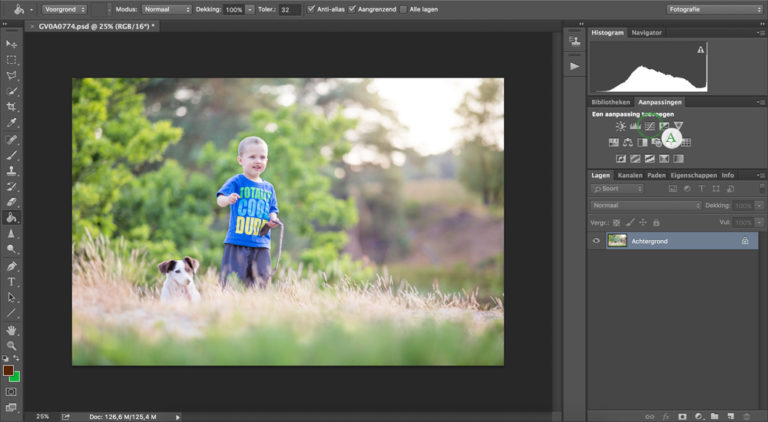
Ik open de foto, waar ik in Lightroom mijn standaardbewerkingen al op heb toegepast, in Photoshop. Nu kunnen we beginnen: Als eerste openen we een nieuwe laag curven [A]. Deze kun je rechts bij aanpassingen vinden.
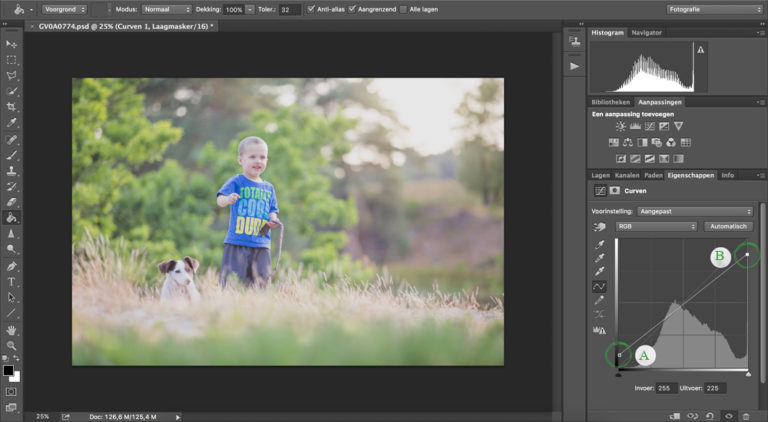
Vervolgens slepen we de donkere tinten iets omhoog [A]. Je ziet dat de donkere tinten iets lichter zullen worden. Ook slepen we de lichte tinten iets omlaag [B], deze tinten zullen iets donkerder worden. De hele foto krijgt nu een dof effect.
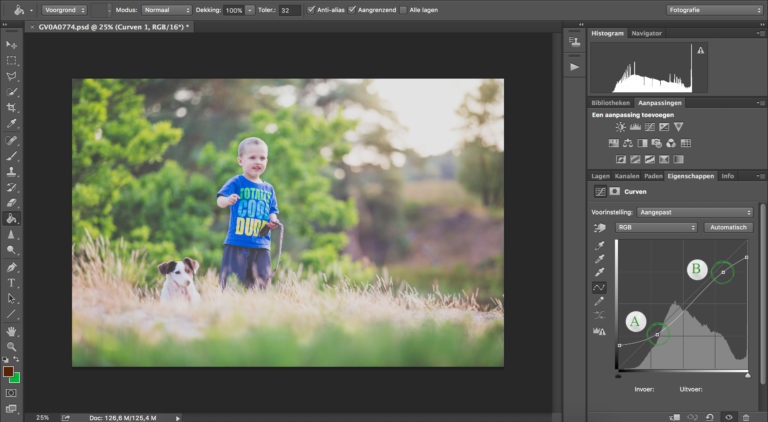
Om dit doffe effect een beetje te compenseren slepen we het puntje bij [A] iets omlaag en het puntje bij [B] iets omhoog. Je ziet dat er nu een soort van s-boogje ontstaat en dat de foto weer iets meer contrast krijgt, maar wel nog een mooi mat effect behoudt.
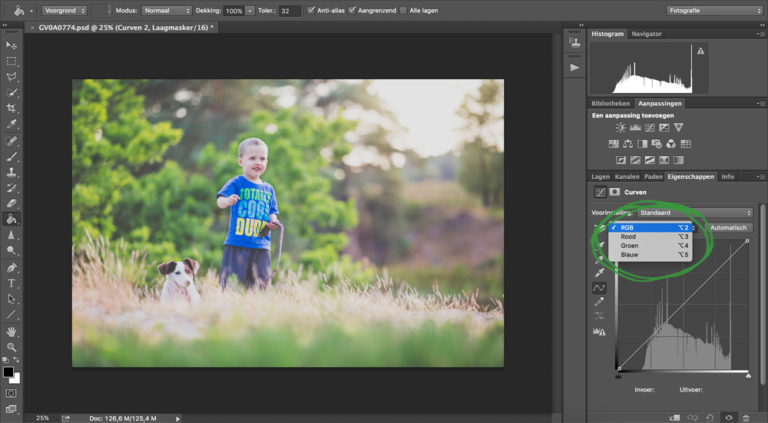
We openen een nieuwe curven laag (zoals bij stap 1). Deze keer gaan we niet de standaard curven aanpassen, maar een van de kleur curven. Selecteer nu de curven “Rood”.
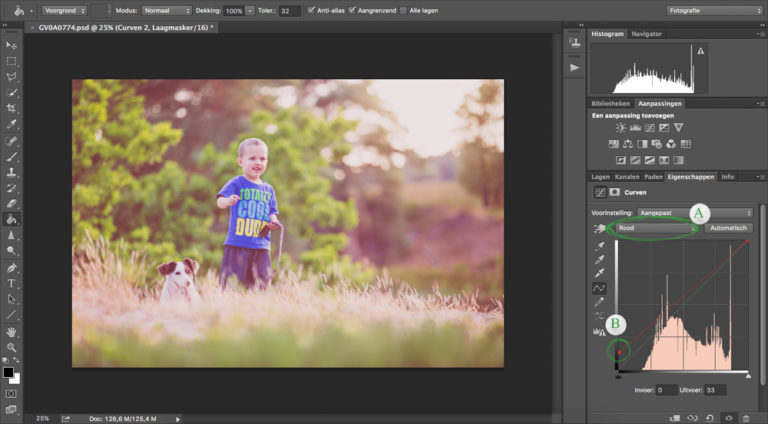
Bij [A] kun je nog even controleren of je de goede curven hebt geselecteerd! Sleep nu het puntje bij [B] omhoog. Als het goed is zie je nu dat alle donkere kleuren in de foto een rode gloed krijgen!
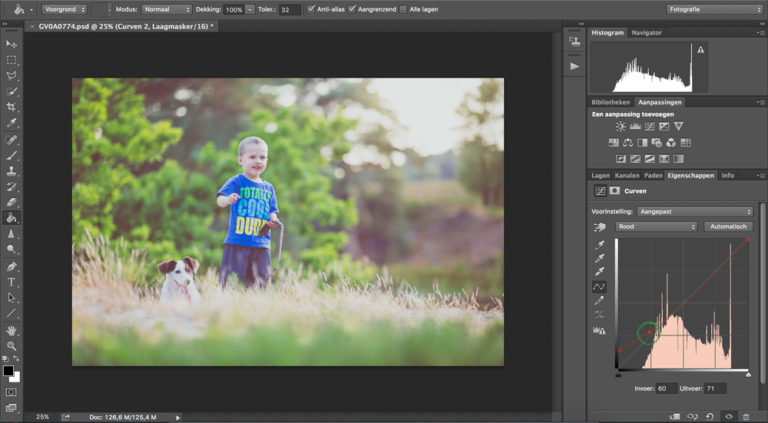
Dit rode effect is nu wel erg heftig, dus dat gaan we iets verminderen. Sleep daarom het puntje waar het groene cirkeltje omheen staat iets naar beneden. Hoever je dit naar beneden moet slepen hangt van de foto en je eigen smaak af. Bij deze foto is dit maar een klein beetje nodig!
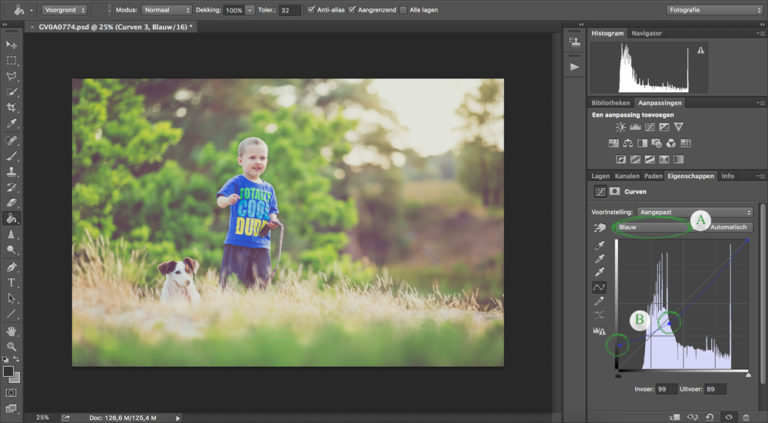
Na de rode curven gaan we verder met de blauwe curven. Je kunt dit in dezelfde laag aanpassen, maar het is het handigste om even een nieuwe curven aan te maken. Wanneer je alles namelijk in een aparte laag zet, kun je het achteraf nog heel gemakkelijk aanpassen en de dekking bijvoorbeeld minder hoog zetten. Klik daarom bij aanpassingen weer opnieuw op curven (zoals bij stap 1).
Selecteer bij [A] de kleur “Blauw”. Bij [B] slepen we het linker puntje omhoog en het rechter puntje iets omlaag.
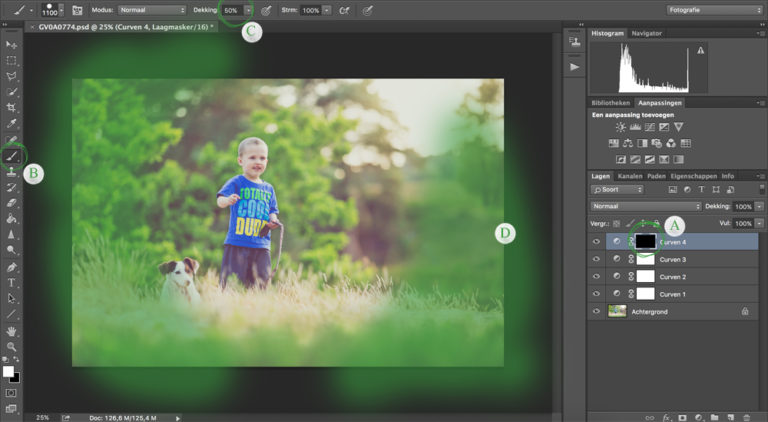
We zijn nu klaar met de kleureffectjes! Als laatste gaan we nog een vignettering toevoegen. Ik vind het het mooiste om dit handmatig te doen, daarom openen we weer een nieuwe curven laag. Deze keer laten we hem gewoon op RGB staan [A].
Het linker puntje bij [B] slepen we iets omhoog en het rechterpuntje slepen we vervolgens weer iets naar beneden. Je ziet dat de hele foto nu donkerder wordt.
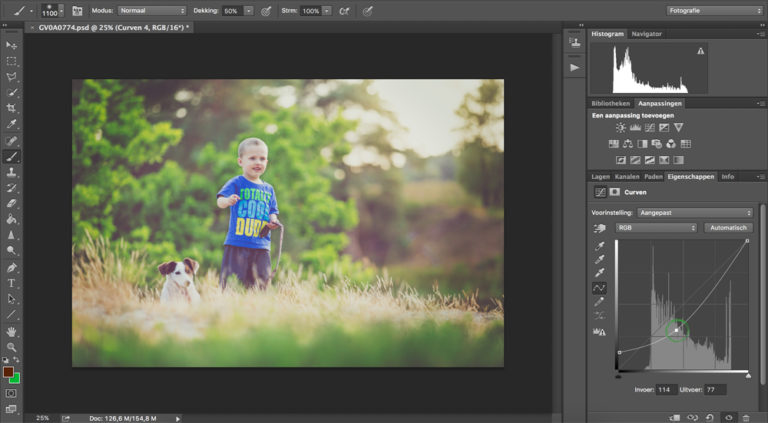
Maar dit donkere effect gaan willen we niet op de hele foto toepassen, daarom keren we als eerste het laagmasker om [ CTRL+I ]. Als je niet meer precies weet hoe dat omkeren werkt, kun je dat in het artikel “De basis van lagen en maskers” teruglezen.
Controleer of het laagmasker [A] zwart is. Selecteer vervolgens een wit penseel [B]. Stel de dekking in op 50% [C]. En ga nu met je penseel langs de randen van de foto [D].
Ik vind het effect nog niet helemaal donker genoeg, daarom ga ik nog een keer terug naar de curven laag en sleep ik het puntje nog iets meer naar beneden

En dan is dit het eindresultaat.
Handige Adobe Photoshop sneltoetsen
We hebben nog een leuke extra voor iedere Adobe Photoshop gebruiker, namelijk een spiekbriefje met sneltoetsen. Sneltoetsen zijn de toetsen op je toetsenbord waar een bepaalde Photoshop actie achter zit. Door veel sneltoetsen te gebruiken, kun je een stuk sneller werken in dit fotobewerkingsprogramma. Vul hieronder je naam en e-mailadres in en wij mailen het spiekbriefje binnen 15 minuten:

